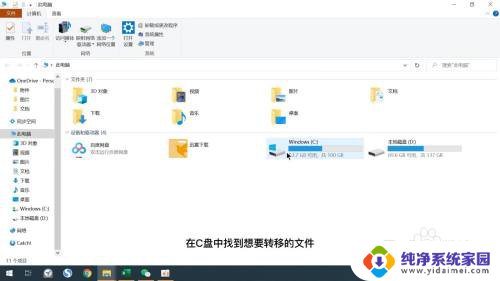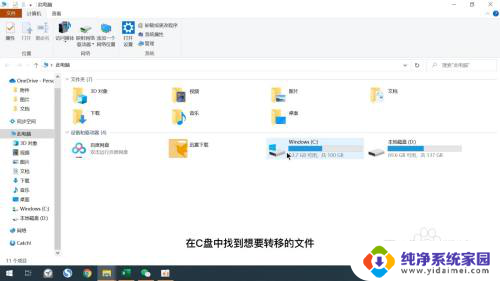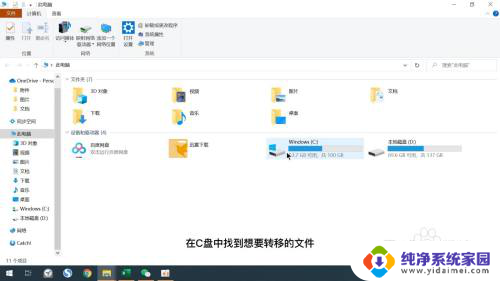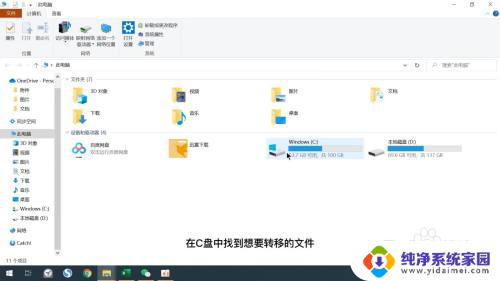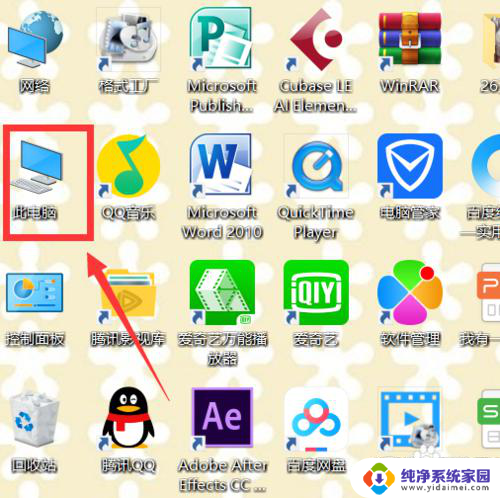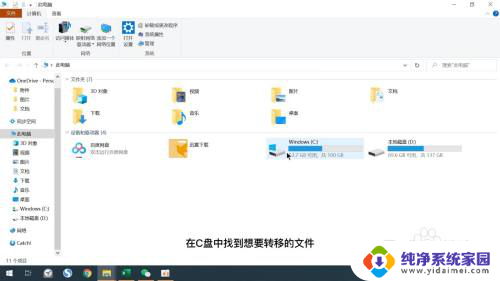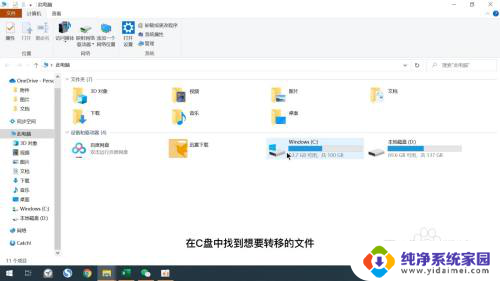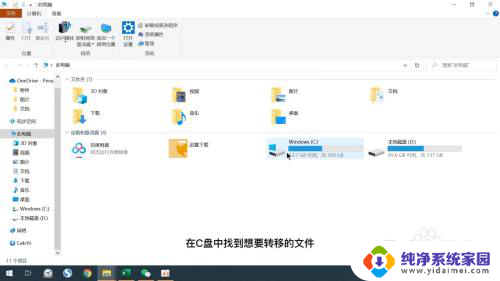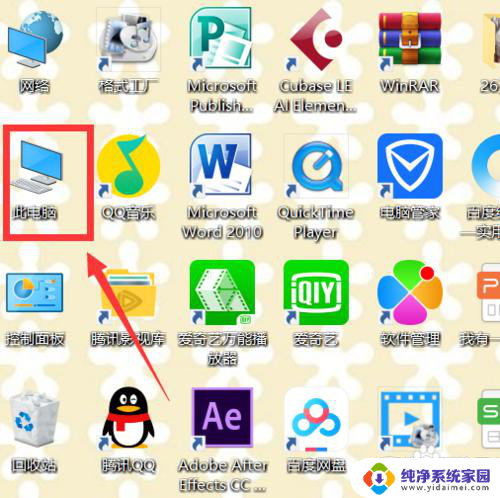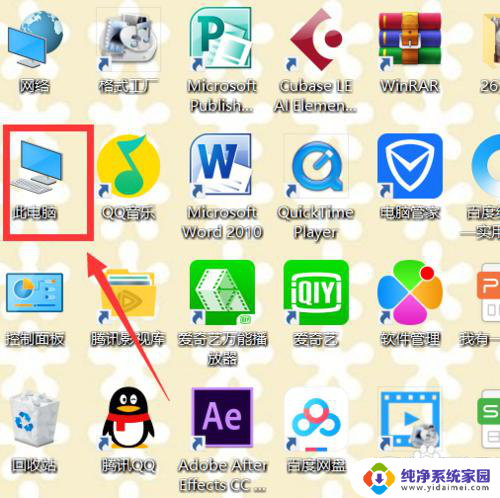怎么让c盘的东西到d盘 电脑c盘数据迁移至d盘步骤
更新时间:2024-04-19 11:58:34作者:xiaoliu
在使用电脑的过程中,我们经常会遇到C盘空间不足的问题,此时我们需要将C盘中的数据迁移到D盘来释放空间。数据迁移的步骤并不复杂,只需按照一定的方法操作即可。下面将介绍如何让C盘的东西迁移到D盘,让您的电脑运行更加顺畅。
操作方法:
1.打开C盘
打开此电脑,打开c盘。

2.找到文件
在c盘中找到想要转移的文件。
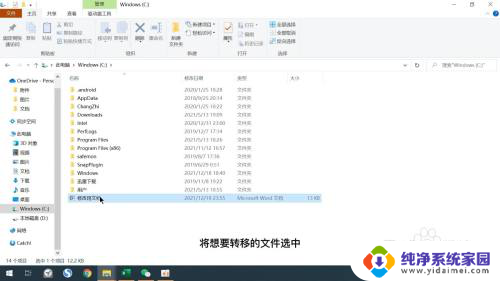
3.点击移动到
将想要转移的文件选中之后点击窗口的移动到选项。
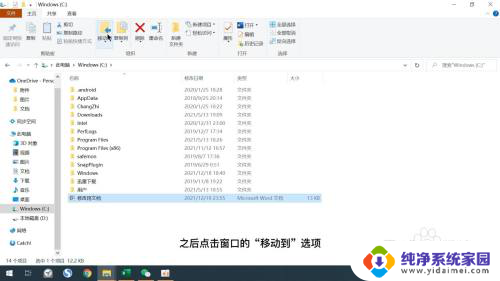
4.选择位置
在弹出的菜单中点击选择位置选项。
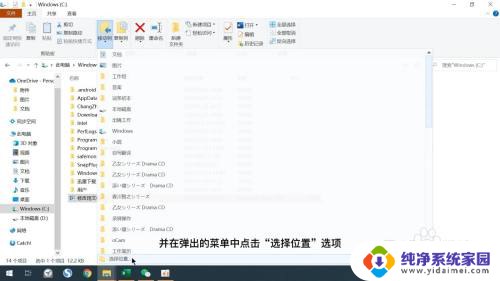
5.找合适的位置
在弹出的窗口中找到D盘,并选择适合的文件夹位置。
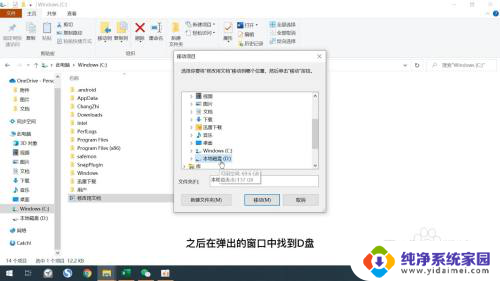
6.点击移动
最后点击移动选项即可。
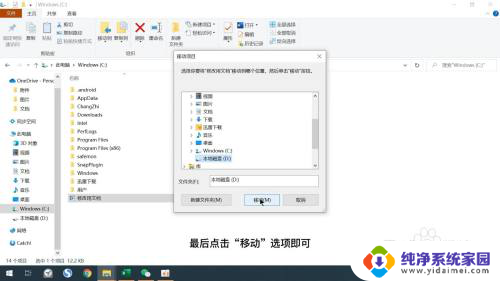
以上就是将C盘的所有内容移动到D盘的方法,如果您遇到了这种情况,可以按照以上步骤来解决,希望对大家有所帮助。